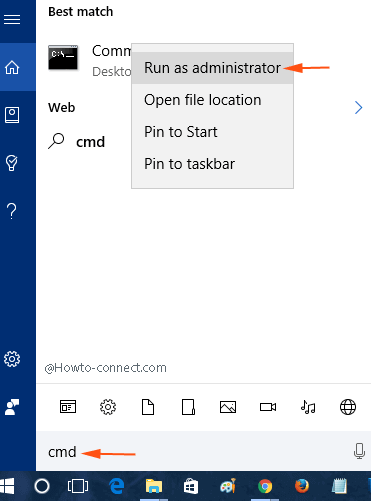Možnosť dlhodobého spánku integrovaná v tlačidle napájania (tlačidlo napájania) umožňuje používateľom ukladať údaje, keď sa počítač nezavádza.
Súbory hiberfil.sys sa nachádzajú v priečinku System32 na jednotke C. Keď necháte počítač v režime dlhodobého spánku (režim hibernácie), tieto súbory sa automaticky nahradia, aby sa uložili údaje.
Za zmienku však stojí, že súbor Hiberfil.sys je jedným zo súborov, ktoré zaberajú veľa miesta na pevnom disku vášho počítača. Režim dlhodobého spánku používa súbory Hiberfil.sys na ukladanie aktuálneho stavu (pamäte) počítača, takže súbor Hiberfil.sys spravuje systém Windows, takže tieto súbory nemôžete normálne odstrániť. Stále však môžete komprimovať súbor hiberfil.sys v systéme, aby ste uvoľnili miesto na pevnom disku.
Kroky na kompresiu súboru hiberfil.sys v systéme Windows 10:
Poznámka:
Táto metóda umožňuje používateľom zmenšiť veľkosť súboru hiberfil.sys, ktorý zaberá systémovú pamäť RAM. Ak používate počítač so 4GB RAM, môžete zmenšiť veľkosť súborov hiberfil.sys o 50 - 100%, s 2GB RAM je to 50%, s 3GB RAM je to 75%.
Krok 1:
Najprv zadajte cmd do vyhľadávacieho poľa v ponuke Štart. V zozname výsledkov vyhľadávania kliknite pravým tlačidlom myši na položku Príkazový riadok a vyberte možnosť Spustiť ako správca , čím otvoríte príkazový riadok v časti Správca.

Krok 2:
Potom zadajte príkaz nižšie do okna príkazového riadka a stlačte kláves Enter:
powercfg -h -size ab
Vo vyššie uvedenom príkaze nahraďte ab percentom veľkosti súboru, ktorý chcete komprimovať.
Napríklad, ak chcete komprimovať 50%, použite príkaz:
powercfg -h -veľkosť 50

Krok 3:
Nakoniec stlačením klávesu Enter komprimujte súbor hiberfil.sys alebo súbor Hibernation File na počítači so systémom Windows 10.

Pozrite si niekoľko ďalších článkov nižšie:
Veľa štastia!